En sistemas operativos basados en Linux como CentOS, el comando unzip se usa para abrir archivos Zip.
En este artículo, le mostraré cómo usar el comando descomprimir para abrir archivos Zip en CentOS. Voy a usar CentOS 7 para la demostración. Empecemos.
Instalación de descomprimir en CentOS 7:
En CentOS 7, es posible que el paquete de descompresión no esté instalado de forma predeterminada. Pero está disponible en el repositorio oficial de paquetes de CentOS 7. Entonces es muy fácil de instalar.
Primero actualice la caché del repositorio de paquetes YUM con el siguiente comando:
$ sudo yum makecache
La caché del repositorio de paquetes YUM debe actualizarse.
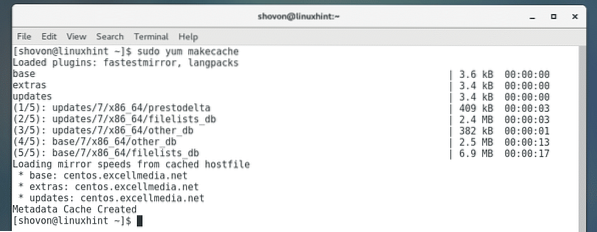
Ahora instale descomprimir con el siguiente comando:
$ sudo yum install descomprimir
Ahora presiona y y luego presione
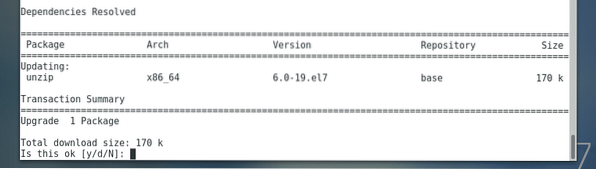
descomprimir debe estar instalado.
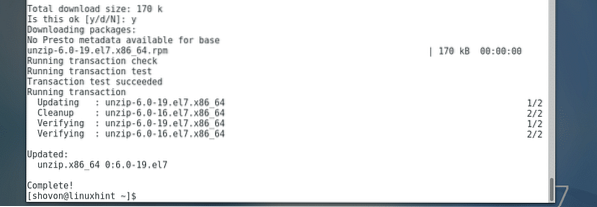
Ahora para verificar si la descompresión funciona, ejecute el siguiente comando:
$ unzip -vComo puede ver, descomprimir funciona perfectamente.
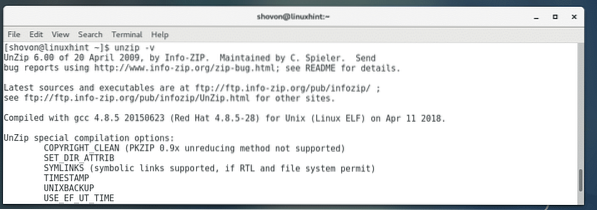
Trabajar con archivos Zip mediante la interfaz gráfica de usuario:
Si tiene un entorno de escritorio gráfico como el entorno de escritorio GNOME instalado en su sistema operativo CentOS, entonces trabajar con archivos Zip es bastante fácil.
Como puede ver, tengo aplicación.Código Postal archivo en el ~ / Descargas directorio de mi CASA directorio.
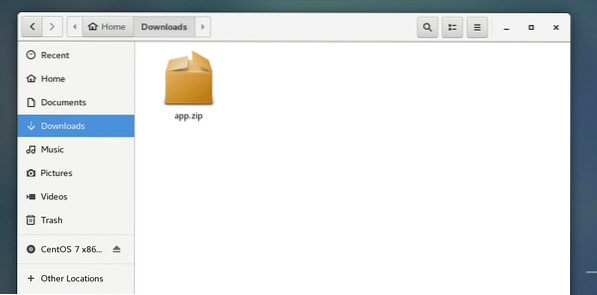
Ahora, si hace clic derecho en el archivo zip, debería poder ver las siguientes opciones. La primera opcion es Abrir con Archive Manager. Si hace doble clic en un archivo Zip, se abrirá con el Administrador de archivos de forma predeterminada.

También puede hacer clic en Extraer aquí para extraer el archivo zip.

Como puede ver, el archivo zip se abre en el Administrador de archivos y puedo ver todo el contenido del archivo Zip.
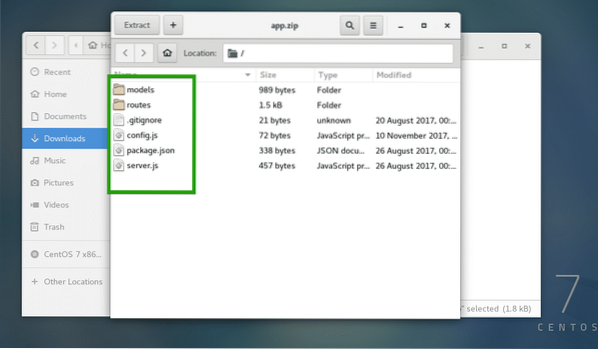
Desde el Administrador de archivos, puede hacer clic en Extraer para extraer el contenido del archivo Zip.
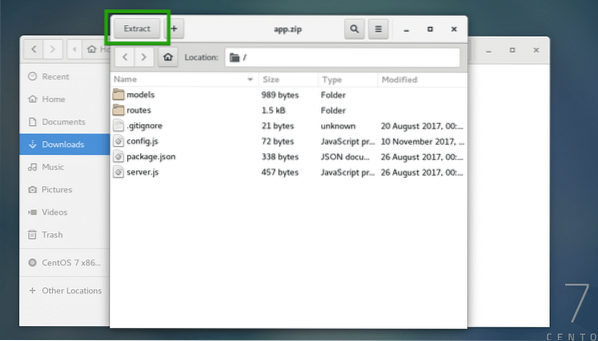
Debería ver la siguiente ventana. Puedes hacer click en el Extraer botón para extraer el archivo Zip en el directorio actual. Si lo desea, puede crear una nueva carpeta y extraer allí el contenido del archivo Zip.
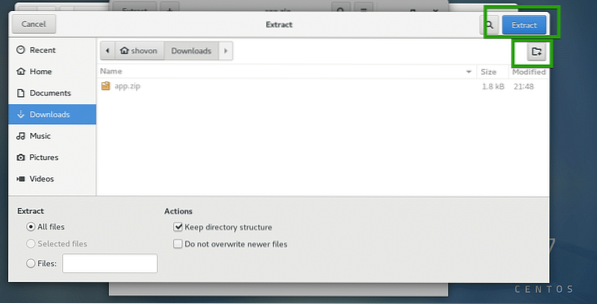
Creo un nuevo directorio myapp / y extrajo el contenido del archivo Zip allí.
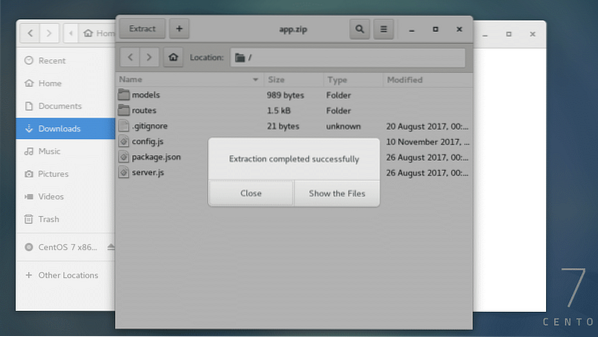
Como puede ver, el contenido del archivo Zip se extrae correctamente en el myapp / directorio.
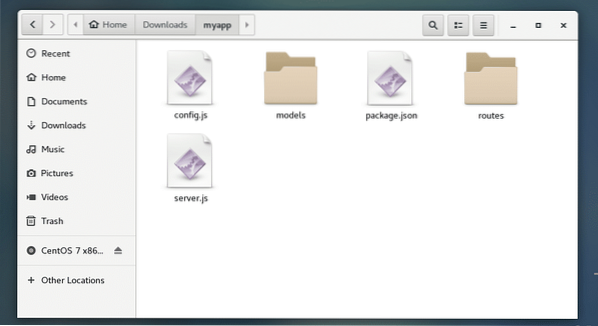
También puede seleccionar archivos y carpetas específicos del Administrador de archivos y arrastrarlos y soltarlos en un directorio. Solo se extraerán los archivos y carpetas deseados.
Listando el contenido del archivo Zip usando el comando descomprimir:
Puede enumerar todos los archivos y directorios almacenados dentro de un archivo Zip con el siguiente comando:
$ unzip -l aplicación.Código Postal
Como puede ver, todo el contenido del archivo Zip aplicación.Código Postal está listado.
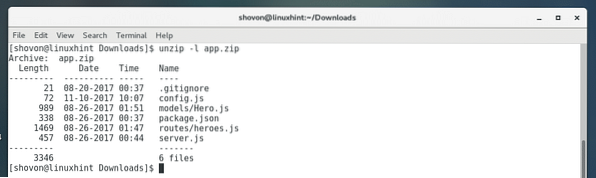
Extrayendo un archivo zip usando el comando descomprimir:
Puede extraer un archivo Zip usando el comando descomprimir muy fácilmente.
Para extraer un archivo Zip en el directorio actual donde está el archivo zip, ejecute el siguiente comando:
$ descomprimir la aplicación.Código PostalNOTA: Aquí aplicación.Código Postal es el archivo Zip que estoy extrayendo.

El contenido del archivo Zip debe extraerse a su directorio de trabajo actual.
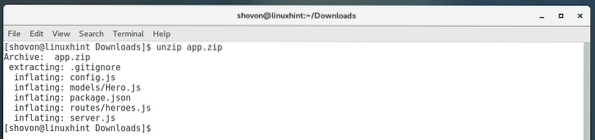
Como puede ver, todos los archivos y directorios de la aplicación.zip se extrae.

En el ejemplo anterior, todos los archivos se extrajeron en el directorio actual. Es posible que desee extraer el contenido del archivo Zip a cualquier directorio específico. También puede hacerlo con el comando descomprimir.
Primero cree el directorio donde extraerá el archivo Zip con el siguiente comando:
$ mkdir ~ / Descargas / myapp
Ahora ejecute el siguiente comando para extraer el archivo Zip aplicación.Código Postal en el
~ / Descargas / directorio myapp:$ descomprimir la aplicación.zip -d ~ / Descargas / myapp

El contenido de la aplicación.El archivo zip se extrae en el directorio ~ / Downloads / myapp como puede ver en la captura de pantalla a continuación.
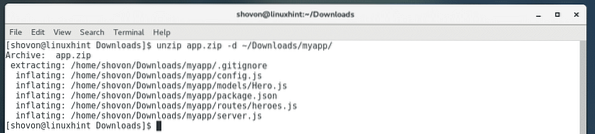
La ls El comando también verifica que el archivo Zip se extrajo en el directorio deseado.

Extraer archivos específicos del archivo zip usando el comando descomprimir:
También puede extraer archivos y directorios específicos del archivo Zip usando el comando descomprimir.
Por ejemplo, digamos que desea extraer solo el servidor.js archivo de la aplicación.zip, ejecute el siguiente comando:
$ descomprimir la aplicación.servidor zip.js

Como puede ver, solo servidor.js se extrajo al directorio de trabajo actual.

También puede especificar un directorio donde se deben extraer los archivos y directorios de la siguiente manera:
$ descomprimir la aplicación.servidor zip.js -d ~ / Descargas / myapp
También puede extraer un subdirectorio específico del archivo Zip de la siguiente manera:
$ descomprimir la aplicación.zip 'modelos / *' -d ~ / Descargas / mypp
Como puede ver el directorio modelos / y todo el contenido del directorio se extrajo en el ~ / Descargas / myapp directorio.
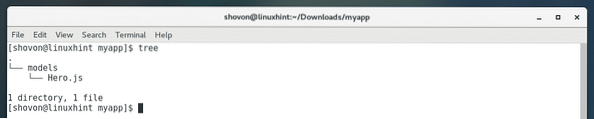
Así es como se usa Unzip en CentOS. Gracias por leer este artículo.
 Phenquestions
Phenquestions


